excel图表如何添加辅助线(图表里加线怎么加)
934
2022-06-12

为了提高我们处理数据的效率,我们可以在wps表格中设置自动计算的功能,那么,如何设置呢?下面就让小编告诉你在wps表格中设置自动计算功能的方法,希望对大家有所帮助。
在wps表格中设置自动计算功能的方法
新建一个表格,这个大家都会哈~然后打开。。
在wps表格中设置自动计算功能的步骤
在你想要的地方输入计算公式,如:1+2*3+4*5
在wps表格中设置自动计算功能的步骤
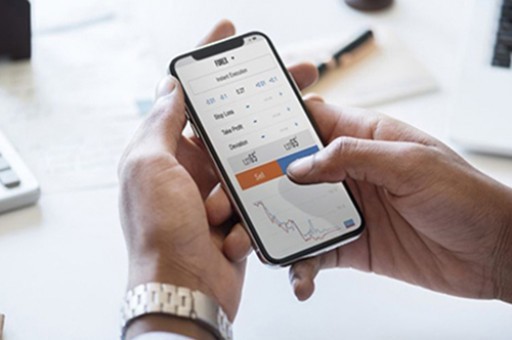
先选好表格格式“常规”:左键点击在你需要出结果的那一格:右键—设置单元格格式—常规—点击确定
在wps表格中设置自动计算功能的步骤
复制命令公式“=EVALUATE()”。。。。把鼠标位置移动到公式的括号内,点击需要计算的计算式表格;或者在括号内直接输入你需要计算的公式表格代号,比如F5,意思是F列第5行
在wps表格中设置自动计算功能的步骤
然后就回车确定了,计算结果就出来了。。。如果你的表格格式是文本,就会出现下面这个情况。
在wps表格中设置自动计算功能的步骤
版权声明:本文内容由网络用户投稿,版权归原作者所有,本站不拥有其著作权,亦不承担相应法律责任。如果您发现本站中有涉嫌抄袭或描述失实的内容,请联系我们jiasou666@gmail.com 处理,核实后本网站将在24小时内删除侵权内容。